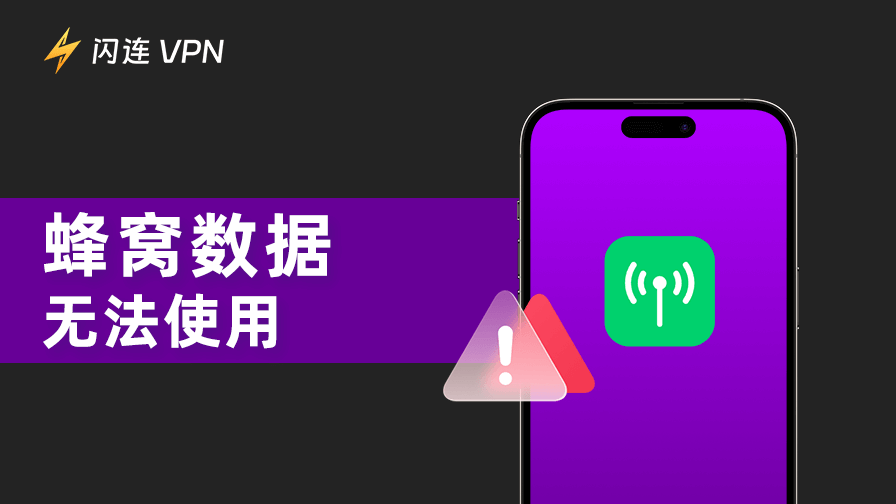WiFi是我們日常生活中不可或缺的一部分。無論我們是在工作、串流播放還是遊戲,我們都依賴於穩定且快速的互聯網連接。當你的WiFi不工作時,這會非常令人沮喪。本文將幫助你識別和解決常見問題,讓你的互聯網重新正常運行。
WiFi連接不上的常見原因
理解為什麼WiFi連接不上是解決問題的第一步。以下是WiFi問題的一些常見原因:
路由器問題:如果你的路由器因長時間使用而過熱,可能會損壞其內部部件。這可能導致Wi-Fi中斷或連接不穩定。此外,如果你在設置路由器時輸入了錯誤的網絡名稱(SSID)或密碼,它將無法正確連接到你的Wi-Fi網絡。
網絡擁堵:附近的無線網絡使用相同的頻道,導致信號干擾,影響Wi-Fi網絡的穩定性和速度。
干擾:你家中的物理障礙物(如牆壁、金屬物體等)可能會阻擋或吸收Wi-Fi信號,導致信號弱或Wi-Fi不工作。
設備問題:問題可能出在你使用的設備上。可能是軟件故障、硬件問題或過時的網絡驅動程序。
服務中斷:你的互聯網服務提供商(ISP)可能在你所在地區遇到故障或技術問題。
電源問題:電源適配器損壞或電源線接觸不良。這會使路由器無法獲得穩定的電源供應,導致Wi-Fi不工作。
提示:
如果您想要快速、穩定且安全的網路連線,您可以使用 VPN。閃連VPN (LightningX VPN) 是適用於 Windows、Mac、Android、iOS 和 TV 的熱門 VPN。它在 50+ 個國家提供 2000+ 個伺服器。它可幫助您繞過地區限制,存取全球內容。它還會加密您的線上資料,以保護您的隱私。
逐步故障排除指南
以下是幫助你排除和修復Wi-Fi不工作問題的逐步指南:
檢查你的路由器和調製解調器
- 首先,關閉你的路由器和調製解調器。等待大約30秒,然後重新打開它們。這可以幫助重置連接並清除小故障。
- 確保所有電纜都牢固連接到你的路由器和調製解調器。鬆動或斷開的電纜會阻止你的網絡正常工作。
- 將你的路由器放置在家中的中央位置。它應該被抬高,並且不應被家具或其他物體阻擋。這有助於確保信號覆蓋你家的所有區域。
- 如果你的路由器很舊或故障,考慮更換它。較新的路由器提供更好的性能和功能,可以改善你的整體Wi-Fi體驗。
相關文章:如何在iPhone、Android、PC和Mac上分享WiFi密碼
驗證你的設備連接
- 檢查你的Wi-Fi是否打開。有時它可能會意外關閉。
- 嘗試斷開你的WiFi網絡,然後重新連接。這可以刷新連接並解決小問題。
- 進入你的設備的WiFi設置,選擇你的網絡,然後選擇“忘記”。然後重新輸入你的WiFi密碼重新連接。這可以解決由錯誤的保存設置引起的問題。
檢查干擾
- 電子設備可能會干擾你的WiFi信號。嘗試將這些設備遠離你的路由器,或暫時關閉它們,看看連接是否有所改善。
- 牆壁、大件家具和其他障礙物可能會阻擋或削弱你的Wi-Fi信號。如果可能,嘗試將你的路由器移到更開放的位置,減少障礙物。
更新軟件和固件
確保你的設備操作系統和網絡驅動程序是最新的,因為舊軟件可能會導致連接問題。還要檢查你的路由器固件是否需要更新。通常可以在路由器的設置或製造商的網站上找到此選項。更新固件可以修復錯誤並提高性能。
更新路由器固件通常需要以下步驟:
- 首先,通過瀏覽器輸入路由器的IP地址訪問路由器的管理界面。
- 登錄後,在設置菜單中查找“固件升級”或“系統管理”選項。
- 接下來,將最新的固件文件下載到你的電腦,確保下載正確的型號。
- 在固件升級頁面,選擇上傳的固件文件,並按照提示更新固件。
- 更新過程中不要關閉路由器,等待固件安裝完成,路由器會自動重啟。
- 完成後,檢查路由器是否正常運行。
檢查網絡擁堵
限制連接到你網絡的設備數量。太多的設備會減慢你的WiFi。斷開任何不使用的設備的連接。
你的路由器可能正在使用擁擠的WiFi頻道。更改頻道有助於提高網絡速度和穩定性。更改Wi-Fi頻道的方法如下:
- 首先,登錄到路由器的管理界面。
- 登錄後,找到無線設置或與無線網絡相關的選項。找到頻道設置,可能標記為“無線頻道”或“頻道選擇”。你可以從列表中選擇一個新頻道,建議選擇一個較空閒的頻道以最小化干擾。
- 更改後,保存設置,路由器可能會重新啟動以應用新設置。
- 在你的手機或電腦上重新連接到Wi-Fi網絡,以確保更改生效。
運行網絡診斷工具
許多設備都有內置的網絡診斷工具。運行網絡診斷工具可以幫助識別和修復Wi-Fi問題。
在Windows上:你可以通過進入設置 > 網絡和互聯網 > 狀態,點擊網絡疑難解答來使用內置的疑難解答工具。
對於Mac用戶:進入系統偏好設置 > 網絡,選擇Wi-Fi,然後點擊“協助”運行診斷。
檢查服務中斷
如果你已經嘗試了所有故障排除步驟,但Wi-Fi仍然不工作,你可以訪問你的ISP網站,檢查你所在地區是否有服務中斷或維護工作。ISP通常會在其狀態頁面上提供更新信息,包括預計的解決時間。
相關文章:如何在任何設備上更改WiFi密碼(Xfinity、Spectrum)
Wi-Fi連接不上 – 常見問題解答
更新固件後如何恢復網絡連接?
更新固件後,如果你的網絡連接仍然中斷,嘗試重啟路由器。確保所有物理連接都牢固。如果這不起作用,你可能需要將路由器重置為出廠設置,然後重新設置你的網絡。不要忘記在你的設備上重新輸入Wi-Fi密碼以重新連接。
重啟路由器後仍無法連接到Wi-Fi怎麼辦?
如果重啟路由器後仍無法連接到互聯網,首先檢查所有電纜是否正確連接。接下來,嘗試將路由器重置為出廠設置,並重新配置Wi-Fi名稱和密碼。此外,確保你的設備上的網絡設置正確。另外,檢查路由器指示燈的狀態,以確定故障原因。
如何確保設備的網絡設置正確?
要確保設備的網絡設置正確,首先檢查Wi-Fi開關是否打開。選擇正確的網絡名稱並輸入正確的密碼。確保你的設備設置為自動獲取IP地址,並在網絡設置中檢查連接狀態顯示為“已連接”。
結論
通過以上提示,你應該能夠排除並修復大多數Wi-Fi問題,重新享受可靠的互聯網連接。如果問題仍然存在,不要猶豫,尋求專業幫助來解決更複雜的問題。